Ulepsz schowek Gnome Shell za pomocą Pano
Spójrzmy prawdzie w oczy, domyślny schowek Gnome Shell nie jest zbyt dobry. Zainstaluj Pano, aby ulepszyć korzystanie ze schowka!
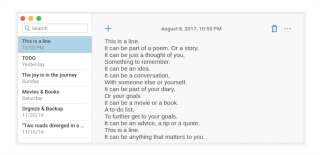
Notes to prosta aplikacja do robienia notatek typu open source dla systemu Linux. Aplikacja jest typu open source i koncentruje się na zapewnieniu użytkownikom miejsca do zapisywania szybkich przemyśleń, pomysłów itp. Aplikacja jest tylko tekstowa, a użytkownicy nie mogą przesyłać plików multimedialnych, tak jak w innych aplikacjach do robienia notatek, takich jak Google Keep, Evernote, QOwnNotes i inne. Mimo to warto sprawdzić te, które potrzebują podstawowej aplikacji do robienia notatek na pulpicie systemu Linux. Oto jak zainstalować Notes w systemie Linux.
Instrukcje dotyczące Ubuntu
Aplikacja Notes dla Ubuntu Linux obsługuje wiele najnowszych wersji systemu operacyjnego, począwszy od Ubuntu 14.04, aż do Ubuntu 17.04. Brak ostatnich aktualizacji stanowi problem, ponieważ najnowsze wersje Ubuntu mają odpowiednio 18.04 i 19.04. Na szczęście wydanie 17.04 Notes działa dobrze na nowoczesnych systemach Ubuntu.
Aby rozpocząć instalację w Ubuntu, otwórz okno terminala, naciskając Ctrl + Alt + T lub Ctrl + Shift + T. na klawiaturze. Następnie, gdy wiersz poleceń zostanie otwarty, użyj narzędzia do pobierania wget , aby pobrać wersję 17.04 Notatek na komputer z systemem Ubuntu.
wget https://github.com/nuttyartist/notes/releases/download/v1.0.0/notes_1.0.0_amd64-zesty.deb
Po zakończeniu pobierania użyj polecenia dpkg, aby zainstalować program.
sudo dpkg -i notes_1.0.0_amd64-zesty.deb
Gdy polecenie dpkg zakończy działanie, pojawią się problemy z zależnościami. Aby je naprawić, postępuj zgodnie z naszym przewodnikiem dotyczącym rozwiązywania problemów z zależnościami w systemie Ubuntu Linux .
Instrukcje Debiana
Twórca Notes nie wspiera wyraźnie Debiana, a na stronie pobierania nie ma osobnego przycisku Debiana. To powiedziawszy, Ubuntu i Debian są bardzo podobne, więc pakiety powinny działać dobrze.
Aby rozpocząć instalację Notatek na Debianie, otwórz okno terminala, naciskając kombinację klawiszy Ctrl + Alt + T lub Ctrl + Shift + T . Stamtąd użyj narzędzia do pobierania wget , aby pobrać pakiet Notes DEB.
Uwaga: osoby w Debianie 9, pobierz pakiet Ubuntu 16.04, do którego link znajduje się tutaj , a nie poniższą komendę pobierania.
wget https://github.com/nuttyartist/notes/releases/download/v1.0.0/notes_1.0.0_amd64-zesty.deb
Po zakończeniu pobierania pakietu DEB użyj następującego polecenia dpkg, aby skonfigurować aplikację Notes na komputerze z Debianem.
sudo dpkg -i notes_1.0.0_amd64-zesty.deb
Po zakończeniu instalacji pakietu Debian napotka błędy zależności. Te problemy można szybko naprawić, postępując zgodnie z informacjami w naszym przewodniku, jak rozwiązać problemy z zależnościami w systemie Debian Linux .
Instrukcje dotyczące Arch Linux
Podobnie jak w przypadku większości aplikacji innych firm dostępnych w Arch Linux, Notes jest dystrybuowany w Arch za pośrednictwem AUR. Aby Notatki działały na komputerze Arch, zacznij od uruchomienia okna terminala. Następnie użyj menedżera pakietów Pacman , aby zainstalować Git i Base-devel.
sudo pacman -S git base-devel
Po zainstalowaniu Git i Base-devel są zainstalowane w Arch Linux, nadszedł czas, aby użyć AUR, aby uzyskać najnowszą migawkę Notes. Korzystając z poniższego polecenia git clone , rozpocznij proces pobierania.
klon git https://aur.archlinux.org/notes.git
Migawka zostanie pobrana na komputer Arch Linux. Następnie nadszedł czas na zainstalowanie pakietu Qt5-base, ponieważ jest to krytyczna zależność czasu kompilacji. Bez tego aplikacja Notes nie będzie poprawnie skompilowana. Używając następującego polecenia Pacmana , skonfiguruj Qt5-base.
sudo pacman -S qt5-base
Po zainstalowaniu Qt5-base przenieś sesję terminala do katalogu „notes” za pomocą polecenia CD .
notatki z płyty
W folderze „notatki” uruchom makepkg polecenie, aby rozpocząć proces budowania Notes. Pamiętaj, że jest to pakiet AUR i mogą pojawić się problemy. Pamiętaj, aby sprawdzić komentarze na stronie Notes AUR, aby uzyskać wskazówki, jeśli napotkasz problemy.
makepkg -sri
Fedora/OpenSUSE
W tej chwili nie ma oficjalnego pakietu RPM dla Fedory Linux ani OpenSUSE. Tak więc, jeśli używasz jednego z tych systemów operacyjnych, musisz postępować zgodnie z instrukcjami pakietu AppImage lub Snap.
Instrukcje Snap
Aplikacja Notes znajduje się w Snap Store, co oznacza, że nawet jeśli Twój system operacyjny nie jest wymieniony na stronie pobierania Notes , można ją uruchomić, o ile środowisko wykonawcze Snapd jest obsługiwane w systemie Linux.
Aby rozpocząć instalację wersji Snap programu Notes, włącz środowisko wykonawcze Snapd, postępując zgodnie z naszym przewodnikiem tutaj . Po Snapd jest uruchomiony i działa, otworzyć okno terminala, naciskając klawisze Ctrl + Alt + T lub Ctrl + Shift + T . Następnie wprowadź poniższe polecenie, aby zainstalować aplikację.
sudo przystawki do instalacji notatki
Instrukcje AppImage
Dostępna jest wersja aplikacji Notatki AppImage, co oznacza, że bez względu na to, jakiej dystrybucji używasz, aplikacja będzie na niej działać. Format AppImage jest idealny dla osób korzystających z dystrybucji Linuksa, która nie ma wsparcia ze strony programisty i nie ma oficjalnej obsługi Snap.
Aby uzyskać notatki dla AppImage, uruchom poniższe polecenia.
mkdir -p ~/AppImages cd ~/AppImages wget https://github.com/nuttyartist/notes/releases/download/v1.0.0/notes_1.0.0_amd64.AppImage
sudo chmod + x notes_1.0.0_amd64.AppImage
Na koniec uruchom wersję AppImage programu Notes, uruchamiając następujące polecenie.
./notes_1.0.0_amd64.AppImage
Spójrzmy prawdzie w oczy, domyślny schowek Gnome Shell nie jest zbyt dobry. Zainstaluj Pano, aby ulepszyć korzystanie ze schowka!
Czy potrzebujesz świetnego nieliniowego edytora wideo dla swojego systemu Linux? Spraw, aby Davinci Resolve 17 działał z tym przewodnikiem!
Wallpaper Downloader to zręczny program do pobierania i zarządzania tapetami dla systemu Linux. Obsługuje większość środowisk graficznych Linux i jest bardzo łatwy w użyciu. Ten przewodnik
Chcesz przetestować Tuxedo OS na komputerach Tuxedo? Dowiedz się, jak zainstalować najnowszą wersję Tuxedo OS na swoim komputerze.
Czym jest plik DEB? Co ty z tym robisz? Poznaj wiele sposobów instalowania plików DEB na komputerze z systemem Linux.
Dying Light to gra wideo typu survival horror z 2015 roku opracowana przez Techland i wydana przez Warner Bros Interactive Entertainment. Gra koncentruje się na
Neptune używa środowiska graficznego KDE Plasma 5 i ma na celu dostarczenie eleganckiego systemu operacyjnego. Oto jak zainstalować Neptune Linux na swoim komputerze.
Chcesz wypróbować nowy system operacyjny Ubuntu oparty na pakietach Snap? Dowiedz się, jak wdrożyć go na maszynie wirtualnej, korzystając z tego przewodnika.
Undertale to niezależna gra RPG z 2015 roku, opracowana i opublikowana przez twórcę gier Toby'ego Foxa. Ten przewodnik obejmie pobieranie i instalowanie Undertale na twoim komputerze
Total War: Three Kingdoms to turowa gra strategiczna RTS opracowana przez Creative Assembly. Oto jak grać w systemie Linux.




